win10家庭版怎么升级win10专业版
如果你的电脑不是win10专业版的朋友,自己是win10家庭版,那么你想升级专业版怎么办?win10家庭版怎么升级win10专业版!
家庭版本会被预装在大多数全新的家用PC中,同时具备大多数Windows 10的关键功能的同时,相较其他版本功能最少,无法满足消费者基本的商业运用。比较微软推出的众多Windows10版本,专业版是比较适合一般消费者及小企业用户的。那么家庭版如何升级至专业版?

win10家庭版怎么升级win10专业版
方法一:常规升级1、需要注意有的win10系统在这里没有’下一步’这个按钮,如果没有我们单击win10开始菜单,选择’设置’,打开后,点击’更新和安全’,在左侧点击’激活’,然后选择’更改密钥’,接下来的步骤就和下面一样了。
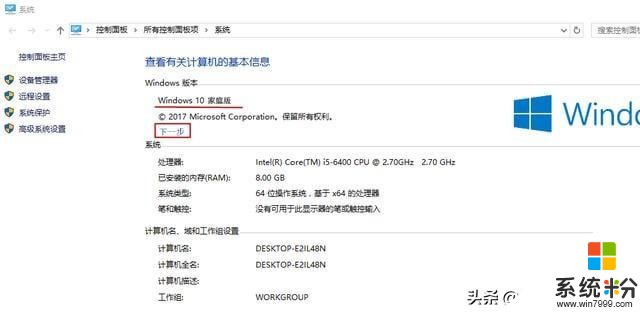
2、点击上图中的’下一步’,会弹出提示我们输入产品密钥的窗口,我们输入win10专业版的系统安装密钥:VK7JG-NPHTM-C97JM-9MPGT-3V66T,然后等待系统验证。如下图所示:
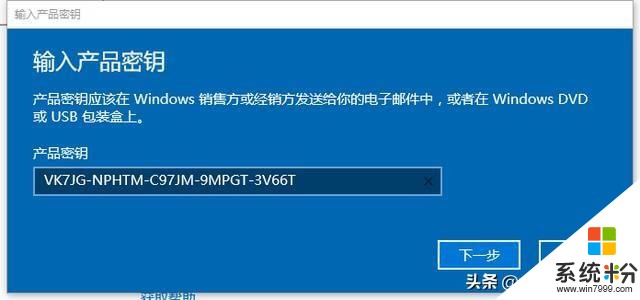
3、安装密钥通过系统验证后,会提示我们’升级你的Windows版本’,我们点击’开始升级’按钮, 如下图所示:
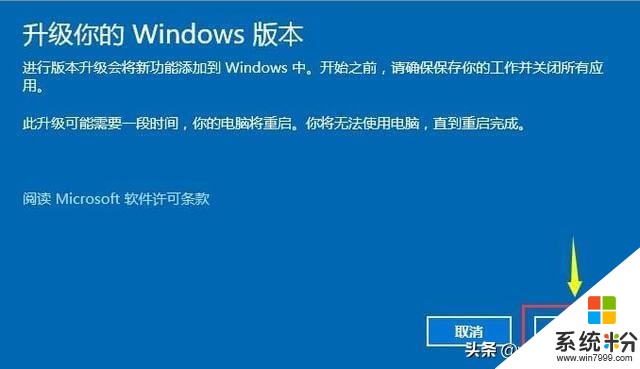
4、接下来系统就会准备升级,这个过程可能需要一会,一般来说升级速度很快。升级完成后会提示我们’版本升级已完成’,我们直接点击’关闭’按钮后,系统就会自动重启,进行升级后的一些更新配置,一般会自动重启两次。如下图所示:
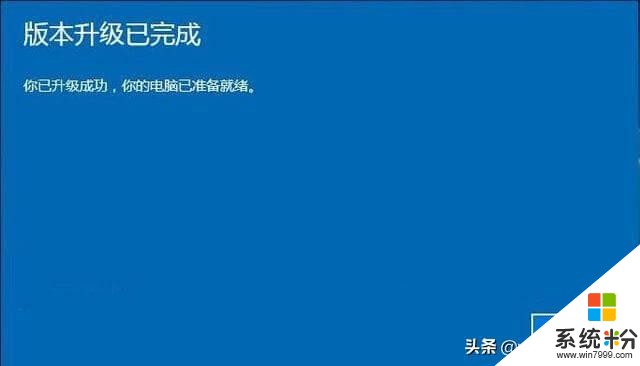
5、完成上面几步,重启计算机后,再次右键点击’此电脑’,选择’属性’,我们会发现windows版本从windows 10 家庭版变成了windows 10 专业版,如下图所示:
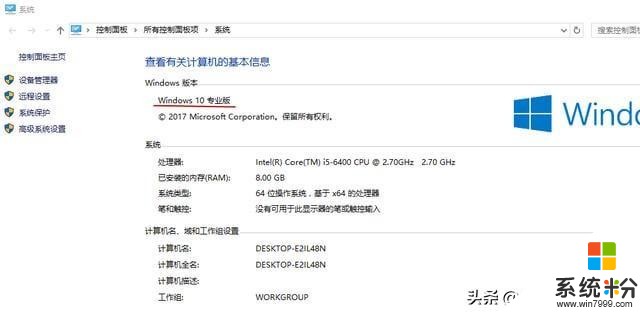 方法二:运用命令升级与激活
方法二:运用命令升级与激活此升级方法,对于出厂自带的是已经激活的win10 系统一定要先卸载激活后再升级专业版,否则可能会激活失败
1、卸载密钥
已管理员身份运行cmd.exe,输入slmgr.vbs /upk,会弹出“成功卸载了产品密钥”,重启
2、更换激活密钥,获取更多功能
VK7JG-NPHTM-C97JM-9MPGT-3V66T
3、重启后升级成功的话就是专业版了,可以正常的加域,使用这种方法一般情况下都可以升级成功。
注:升级其他版本的一样可以使用以上方法,密钥一般都可以在网上搜索获取到。









